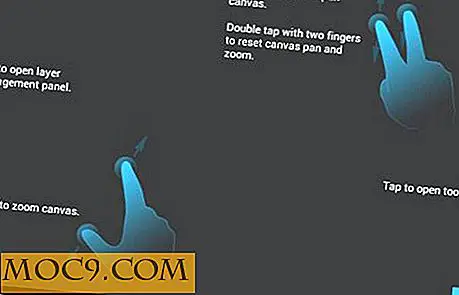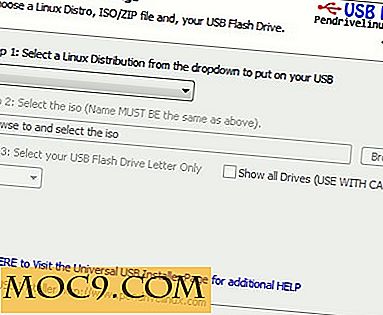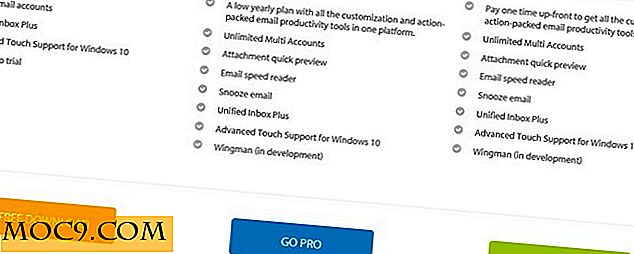Download og gem en Chrome Extension som en CRX-fil
Ud over den minimale brugergrænseflade er udvidelserne en anden grund til, at mange bruger Chrome-browseren. Hvis du vil installere en Chrome-udvidelse, skal du bare besøge udvidelsessiden og klikke på knappen "Tilføj til Chrome". Denne fremgangsmåde tillader dig dog ikke at gemme kromudvidelsen som en CRX-fil. Nogle gange vil du måske downloade udvidelsesfilen, så du kan installere udvidelsen, selvom den ikke er tilgængelig i Chrome-butikken, se og analyser, hvordan udvidelsen rent faktisk virker osv. Uanset hvad årsagen er, hvis du nogensinde vil download og gem en Chrome-udvidelse som en CRX-fil, her er hvordan du gør det.
Generelt er der tre forskellige måder at downloade Chrome-udvidelser på. Jeg vil vise dig alle tre veje; bare følg den, du er mest komfortabel med.
1. Pak forlængelsen efter installation
Hvis du allerede har installeret den udvidelse, du vil downloade, kan du bare ompakke udvidelsen til en CRX-fil. Før du gør noget, skal du kende udvidelses-id'en for den fil, du vil downloade. Da du allerede har installeret udvidelsen, kan du få udvidelses-id'et direkte fra indstillingssiden for udvidelser til Chrome.
For at starte skal du klikke på menuikonet og vælge "Udvidelser" i menuen "Flere værktøjer".

Ovenstående handling åbner siden Udvidelser. Marker afkrydsningsfeltet Udviklertilstand, rul ned, find den udvidelse, du vil ompakke og noter udvidelses-id'et.

Når du har udvidelses-id'et, skal du trykke på "Win + E, " og navigere til følgende sted i File Explorer:
C: \ Users \\ AppData \ Local \ Google \ Chrome \ Brugerdata \ Standard \ Extensions
Glem ikke at erstatte "" med dit faktiske brugernavn. Find mappen med udvidelses-id'et, og kopier den til skrivebordet.
Bemærk: Hvis du bruger andre operativsystemer som macOS (normalt indenfor ~/Library/Application Support/ folder) eller Linux (normalt indenfor ~/.config/ folder), skal du finde den relevante applikationsmappe.

Tilbage på siden for udvidelser, klik på "Pakkeudvidelse" -knappen.

Denne handling åbner en pop-up. Du skal blot klikke på knappen "Gennemse".

I vinduet Gennemse finder du den mappe, du kopierede tidligere, udvider den, vælger mappen med versionsnummeret og klikker på "OK" -knappen.

Klik på "Pack Extension" knappen. Du kan bare ignorere feltet Private Key.

Med ovenstående instruktioner har du oprettet CRX-filen. Faktisk, hvis du åbner udvidelsesmappen på dit skrivebord, vil du se din CRX-fil.

2. Download ved hjælp af en speciel Google-URL
Hvis du ikke kan lide den lange procedure til at pakke udvidelsen selv, så kan du bare downloade den ved hjælp af en speciel udvidelsesadresse og udvidelses-id. Ligesom i den foregående metode kan du kopiere udvidelses-id'et fra siden Udvidelser.
Hvis du ikke allerede har installeret udvidelses-id'et, skal du besøge den officielle udvidelsesside og kopiere udvidelses-id'et. Normalt er udvidelses-id den sidste del af webadressen.

Når du har udvidelses-id'et, udfør nedenstående URL i en anden browser som Firefox, Edge eller Opera, mens du erstatter "" det faktiske udvidelses-id. Hvis du udfører webadressen i Chrome-browseren, tillader det ikke dig at downloade udvidelsen.
https://clients2.google.com/service/update2/crx?response=redirect&prodversion=49.0&x=id%3D%26installsource%3Dondemand%26uc
Så snart du udfører webadressen, skal du have CRX-filen på skrivebordet. Accepter downloadprompten for at fuldføre downloadproceduren.

3. Brug af Chrome Extension Downloader
Hvis du ikke vil gennemgå alt besvær, så kan du simpelthen bruge tjenesten Chrome Extension Downloader. Bare besøg webstedet, indtast URL eller udvidelses-id for Chrome-udvidelsen, du vil downloade, og klik på knappen "Download". I mit tilfælde har jeg indtastet udvidelses-id'et.

Du kan få en advarselsmeddelelse, hvis du downloader i Chrome. Bare klik på knappen "Keep".

Giv kommentar nedenfor og del dine tanker og erfaringer med at bruge ovenstående metoder til at downloade Chrome-udvidelserne.